Raport księgowości
Program Medfile®usprawnia pracę specjalistów medycznych.
Zakładka „Raporty” oferuje wiele możliwości dla użytkowników.
Sprawdź jakie informacje możesz zweryfikować w raporcie księgowym.
Prowadź swój gabinet medyczny wspólnie z Medfile®.
Program całkowicie zgodny z RODO.
Z perspektywy zakładki „Moje konto”, klikamy na „Raporty”.
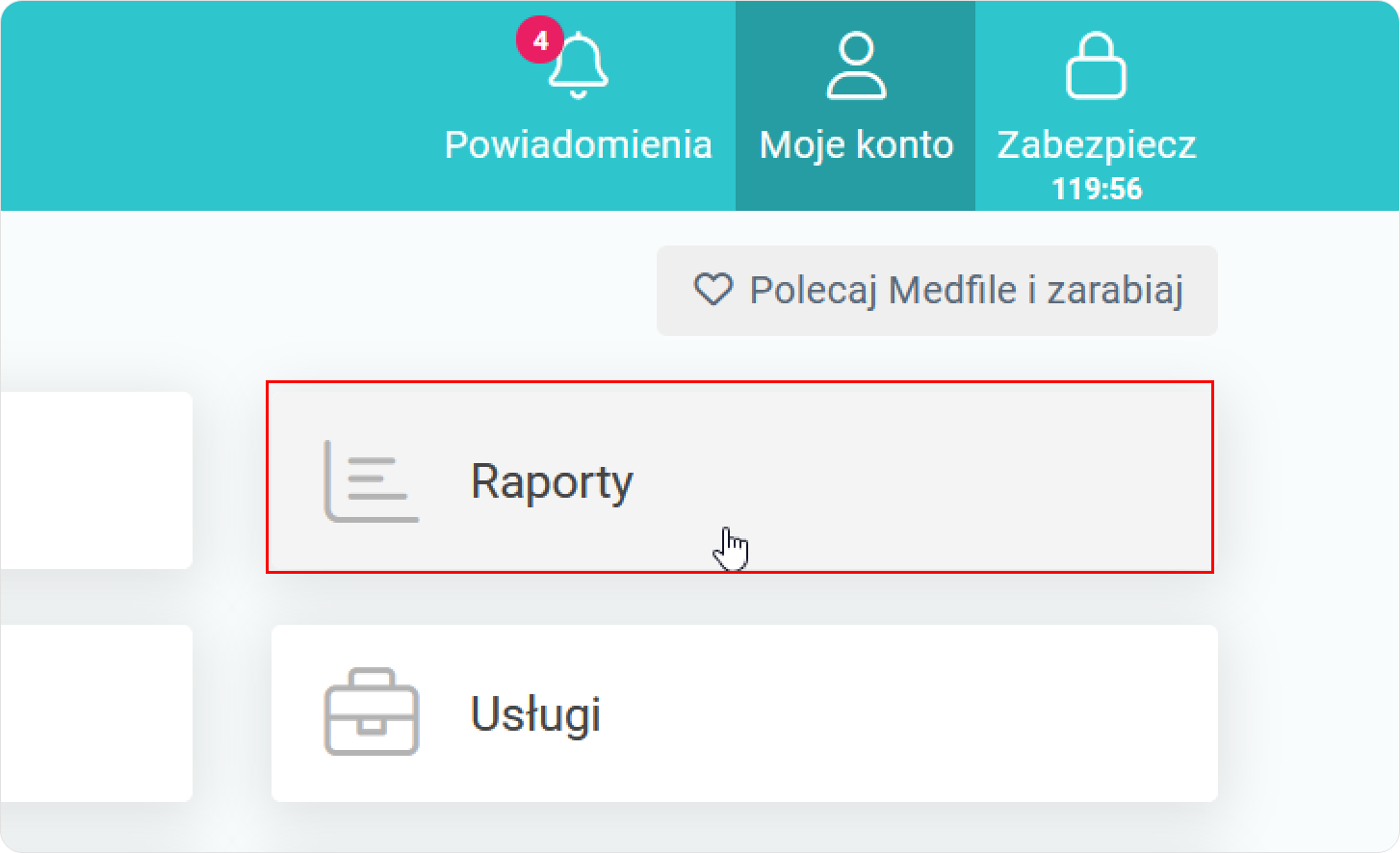
Wybieramy zakładkę „Księgowość”, w której znajdują się wszystkie dokumenty księgowe.
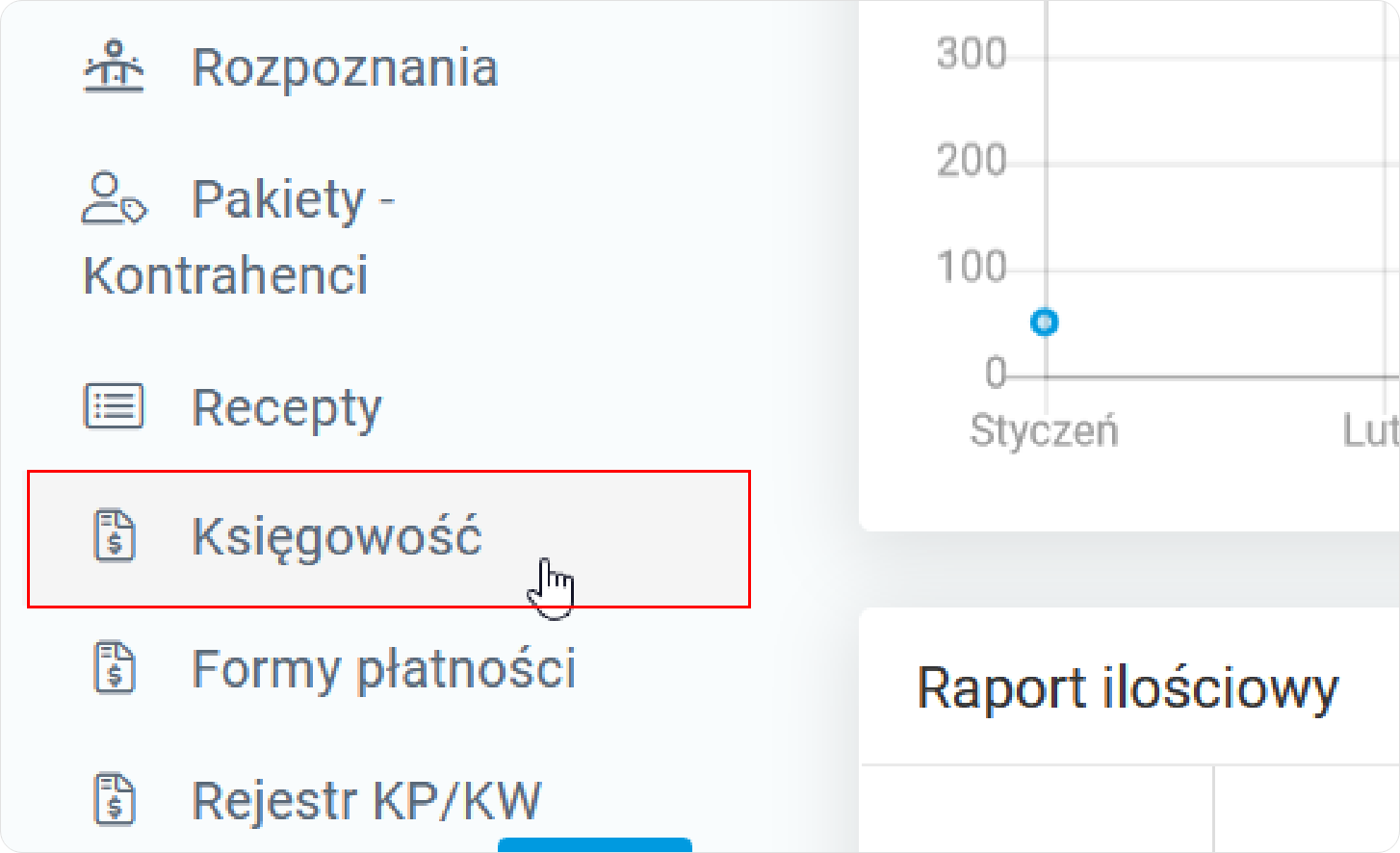
- W raporcie, jeśli dany dokument jest wystawiony na pacjenta, to raport wskazuje, jaki to pacjent (w kolumnie pacjent), a w kolumnie kontrahent pozostanie puste miejsce,
- Jeśli dany dokument jest wystawiony na kontrahenta i nie ma pacjenta, to raport wskazuje, jaki to kontrahent (w kolumnie kontrahent), a w kolumnie pacjent pozostanie puste miejsce,
- Jeśli dany dokument jest wystawiony i na pacjenta i kontrahenta, to obie kolumny powinny być wypełnione danymi.
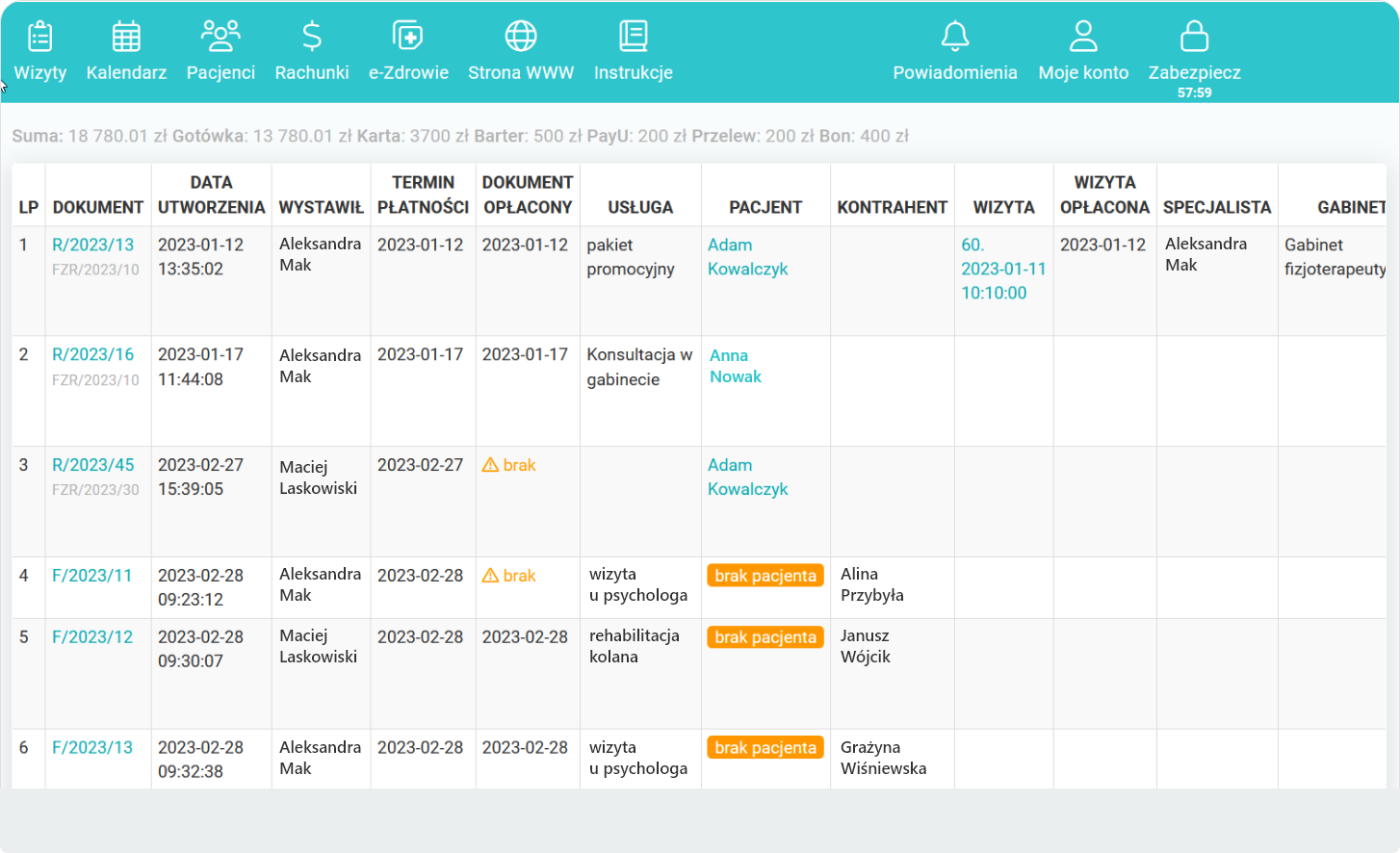
Medfile® pozwala na prowadzenie Elektronicznej Dokumentacji Medycznej na najwyższym poziomie.
Spraw, aby Twoja praca przebiegała jeszcze szybciej, dzięki zakładce „Księgowość”.
Zoptymalizuj swoją pracę wspólnie z Medfile®.
Najczęściej zadawane pytania
Tak, zgodnie z obowiązującymi przepisami prawa.
Wchodzimy w „Moje konto” i klikamy w „Raporty”. Możemy wybrać raport ogólny dla całego gabinetu lub dla wybranego gabinetu/specjalisty.
Wchodzimy w zakładki „Moje konto” — „Raporty” — „Księgowość”. Usunięty dokument będzie dalej znajdował się w tabeli. Wystarczy kliknąć ikonę „Filtry” i wybrać pozycję „Usunięte”.
Wchodzimy w zakładkę „Moje konto”. Po prawej stronie wchodzimy w zakładkę „Raporty”. Następnie po lewej stronie klikamy w zakładkę „Raport prowizyjny”. Wybieramy zakres czasu raportu, specjalistę i generujemy raport za pomocą przycisku „generuj raport”.
Oczywiście, wchodzimy do zakładki „Moje konto” — „Raporty” — „Raport prowizyjny”. Uzupełniamy dane i klikamy w przycisk „Pobierz raport do Excel”.






































 ENG
ENG




 Zaloguj się
Zaloguj się

 Zwiń menu
Zwiń menu
 Załóż darmowe konto
Załóż darmowe konto 














 Pobierz ulotkę
Pobierz ulotkę
